Comment compter le nombre de fois qu'un caractère/mot apparaît dans une cellule Excel ?
Dans cet article, je vais expliquer comment compter le nombre de fois qu'un caractère ou un mot spécifique apparaît dans une cellule d'une feuille de calcul. Par exemple, si une cellule contient le texte « Kutools pour Outlook et Kutools pour Word », vous pouvez calculer combien de fois la lettre « o » apparaît en utilisant des formules simples. De plus, découvrez comment l'add-in Kutools pour Excel simplifie ce processus en quelques clics.
Compter le nombre de fois qu'un caractère ou un mot apparaît avec des formules
Compter le nombre de fois qu'un caractère ou un mot apparaît avec Kutools pour Excel
Compter le nombre de fois qu'un caractère ou un mot apparaît avec des formules
Pour compter le nombre d'occurrences d'un mot ou d'un caractère dans une cellule, vous pouvez utiliser la formule qui combine les fonctions SUBSTITUE et LONGUEUR. Veuillez procéder comme suit :
Entrez la formule ci-dessous dans une cellule vide, puis appuyez sur la touche Entrée pour obtenir le nombre de fois que le caractère apparaît, voir capture d'écran :
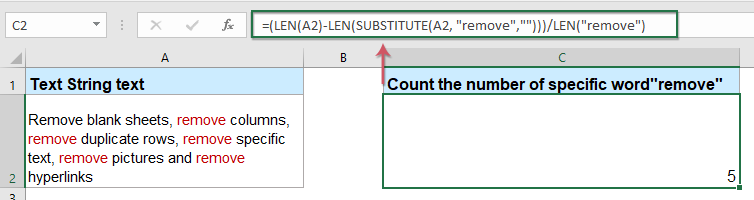
Remarques :
1. Dans la formule ci-dessus, A2 est la cellule de texte que vous souhaitez compter, le mot « remove » est le caractère spécifié dont vous voulez compter les occurrences.
2. Avec la formule ci-dessus, vous pouvez également compter le nombre de fois qu'un caractère spécifique apparaît dans une cellule, il vous suffit de remplacer le mot « remove » par le caractère souhaité, voir la capture d'écran suivante :
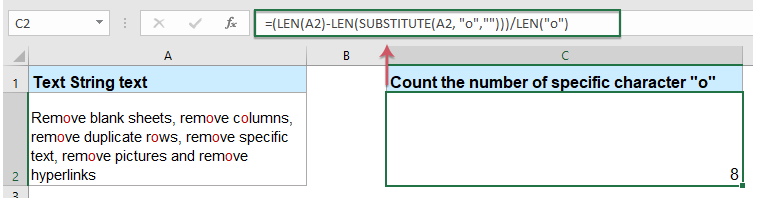
3. Cette formule est sensible à la casse.
4. Pour compter le nombre de fois qu'un mot ou caractère spécifique apparaît sans tenir compte de la casse, veuillez appliquer la formule suivante :

Compter le nombre de fois qu'un caractère ou un mot apparaît avec Kutools pour Excel
Si vous avez Kutools pour Excel, vous pouvez utiliser sa fonction Compter le nombre de mots des Formules courantes pour compter le nombre de fois qu'un certain caractère ou mot apparaît.
1. Cliquez sur une cellule où vous souhaitez afficher le résultat.
2. Ensuite, cliquez sur Kutools > Assistant de formule > Compter > Compter le nombre de mots, voir capture d'écran :

3. Et dans la boîte de dialogue Assistant de formule qui s'affiche, sélectionnez la cellule à partir de laquelle vous souhaitez compter le mot ou le caractère spécifique dans la zone Texte, puis entrez le mot ou le caractère que vous souhaitez compter dans la zone Mot, voir capture d'écran :

4. Ensuite, cliquez sur OK pour fermer la boîte de dialogue, et vous obtiendrez le résultat correct que vous recherchez.
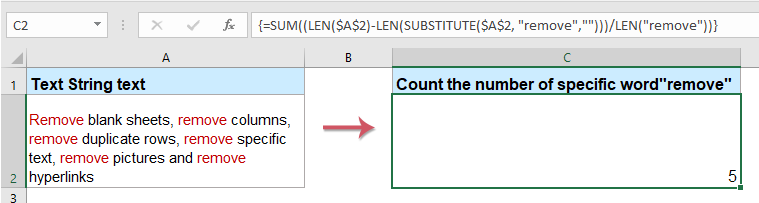
Remarque : Cette fonctionnalité est sensible à la casse.
Kutools pour Excel - Boostez Excel avec plus de 300 outils essentiels. Profitez de fonctionnalités IA gratuites en permanence ! Obtenez-le maintenant
Plus d'articles connexes :
- Compter le nombre d'espaces dans une chaîne de texte
- Avez-vous déjà essayé de compter le nombre d'espaces dans une chaîne de texte dans une cellule ? Bien sûr, vous pouvez les compter un par un manuellement, mais si plusieurs cellules doivent être comptées, cette méthode sera fastidieuse et chronophage.
- Compter le nombre de mots dans une cellule ou une plage de cellules
- Vous pouvez facilement compter le nombre de mots dans MS Word, mais Excel ne dispose pas d'un outil intégré pour compter le nombre de mots dans une feuille de calcul. Cependant, vous pouvez compter le nombre de mots dans Excel avec les méthodes suivantes.
- Compter les cellules si l'un des critères multiples est rempli
- La fonction NB.SI nous aidera à compter les cellules contenant un critère, et la fonction NB.SI.ENS peut nous aider à compter les cellules contenant un ensemble de conditions ou critères dans Excel. Mais que faire pour compter les cellules si elles contiennent l'un des critères multiples ? Voici comment compter les cellules si elles contiennent X ou Y ou Z… etc. dans Excel.
- Compter les valeurs séparées par des virgules dans une seule cellule
- Si le contenu de la cellule est séparé par des virgules dans une seule cellule, comme « A1, A2, A3, A4, A5 », et que vous souhaitez compter le nombre total de valeurs séparées par des virgules dans cette cellule, que pouvez-vous faire ? Dans ce cas, le nombre total de valeurs séparées par des virgules devrait être 5.
Meilleurs outils de productivité pour Office
Améliorez vos compétences Excel avec Kutools pour Excel, et découvrez une efficacité incomparable. Kutools pour Excel propose plus de300 fonctionnalités avancées pour booster votre productivité et gagner du temps. Cliquez ici pour obtenir la fonctionnalité dont vous avez le plus besoin...
Office Tab apporte l’interface par onglets à Office, simplifiant considérablement votre travail.
- Activez la modification et la lecture par onglets dans Word, Excel, PowerPoint, Publisher, Access, Visio et Project.
- Ouvrez et créez plusieurs documents dans de nouveaux onglets de la même fenêtre, plutôt que dans de nouvelles fenêtres.
- Augmente votre productivité de50 % et réduit des centaines de clics de souris chaque jour !
Tous les modules complémentaires Kutools. Une seule installation
La suite Kutools for Office regroupe les modules complémentaires pour Excel, Word, Outlook & PowerPoint ainsi qu’Office Tab Pro, idéal pour les équipes travaillant sur plusieurs applications Office.
- Suite tout-en-un — modules complémentaires Excel, Word, Outlook & PowerPoint + Office Tab Pro
- Un installateur, une licence — installation en quelques minutes (compatible MSI)
- Une synergie optimale — productivité accélérée sur l’ensemble des applications Office
- Essai complet30 jours — sans inscription, ni carte bancaire
- Meilleure valeur — économisez par rapport à l’achat d’add-ins individuels